Centro de Suporte do Recoverit
Todos os nossos produtos usam um mecanismo padrão para instalar e desinstalar na plataforma em que são usados.
Se houve uma tentativa anterior de instalar ou de desinstalar um produto da Wondershare caso tenha falhado e você não conseguir instalar ou reinstalar um produto como o Recoverit no sistema, é altamente recomendável limpar seu sistema desinstalando todos os produtos como Recoverit ou aplicativos de suporte (complementos, utilitários, ativadores, etc.) antes de tentar reinstalar o software.
Instale o Recoverit no Windows:
- Baixe o Recoverit no seu Computador.
- Uma vez baixado com sucesso, você pode encontrar o instalador recoverit (chamado "recoverit_setup_full4143.exe") na lista Downloads do seu navegador.
- Clique no instalador e clique em Instalar na janela pop-up para iniciar a instalação do Recoverit, você também pode clicar em Personalizar a Instalação para alterar o caminho e o idioma da instalação.
- Em seguida basta seguir as instruções na tela para instalar o Recoverit.
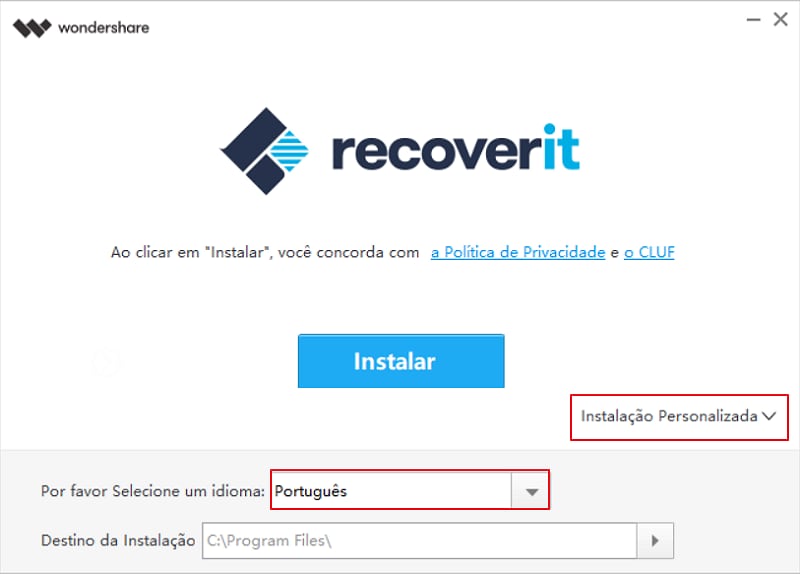
Instale o Recoverit no Mac:
- Depois de baixar o Recoverit no seu Mac, clique no arquivo baixado e na janela pop-up, clique em Concordo para começar a instalar o Recoverit.
- Em seguida arraste o ícone do Recoverit para a pasta Aplicativos.
- O processo levará alguns segundos e em seguida o Recoverit estará instalado com sucesso.

Solução 1:
Às vezes a instalação fica travada devido a um erro de conexão de rede.
Por favor verifique seguindo as instruções abaixo:
- Verifique a conexão de rede para manter a conexão com a Internet Ativa
- Tente baixar o Novamente o Recoverit.

Solução 2:
Por favor tente baixar o software a partir do seguinte link:
- Baixar no Windows: https://ssl-download-pt.wondershare.com/cbs_down/recoverit_full4143.exe
- Por favor note a diferença aqui: https://ssl-download-pt.wondershare.com/cbs_down/recoverit_full4143.exe
Nota: A mesma solução se aplica a outros softwares da Wondershare também.
Solução 1:
Às vezes a instalação fica travada devido a um erro de conexão de rede.
Por favor verifique seguindo as instruções abaixo:
- Verifique a conexão de rede para manter a conexão com a Internet Ativa
- Tente baixar o Recoverit Novamente.

Solução 2:
Por favor tente baixar o software a partir do seguinte link:
- Baixar no Windows: https://ssl-download-pt.wondershare.com/cbs_down/recoverit_full4143.exe
- Por favor note a diferença aqui: https://ssl-download-pt.wondershare.com/cbs_down/recoverit_full4143.exe
Nota: A mesma solução se aplica a outros softwares da Wondershare também.
Se você está tentando instalar o Recoverit e a instalação fica travada em 97%, é um problema com alto uso da CPU do processo ocioso do sistema ou executável do serviço antimalware, Aqui estão três sugestões, Experimente-as na ordem prosseguindo para o próximo passo apenas se continuar acontecendo o erro.
Solução 1: Limpe a Inicialização e Reinicie o PC
Para o Windows 10:
- Na barra de pesquisa digite “msconfig” e pressione Enter.
- Sob a aba Inicialização clique no botão Abrir o Gerenciador de Tarefas.
- no Gerenciador de Tarefas selecione o processo relacionado a Wondershare e clique no botão Finalizar Processo.
- Baixe Novamente o Recoverit.
Para o Windows 7:
- Na barra de pesquisa digite “msconfig” e pressione Enter.
- Sob a aba Inicialização clique no botão Abrir o Gerenciador de Tarefas. no Gerenciador de Tarefas selecione o processo relacionado a Wondershare e clique no botão Finalizar Processo
- Baixe Novamente o Recoverit.


Solução 2: Desative Temporariamente o seu Antivírus
Para obter informações sobre como desativar o software antivírus, verifique o site do desenvolvedor do antivírus, desinstalar seu software antivírus também pode ajudar, não se esqueça de reinstalá-lo após a instalação do Recoverit e se o tiver desligado, lembre-se de ligá-lo novamente.
Se você não tiver certeza de qual software antivírus tem use as instruções a seguir para acessar o Painel de Controle e encontrar o nome do seu software antivírus.
Dica: O Windows 10 vem com o software de antivírus padrão o Windows Defender, Se você tiver certeza que está usando, clique no botão Iniciar > Configurações > Atualização & segurança e em seguida, selecione Windows Defender à esquerda, Deslize o botão para Off, Lembre-se de ligá-lo novamente.
Solução 3: Reinicie o seu Computador
A instalação do software pode ter sido concluída, portanto depois de ter reiniciado o computador instale o Recoverit novamente para ver se o software realmente foi instalado.
Na maioria dos casos o arquivo dmg baixado está realmente corrompido ou teve um erro ao baixar.
- Em primeiro lugar tente baixar o dmg novamente, desligando todos os plug-ins do assistente de download que você possa ter, Você pode tentar baixar o arquivo em um navegador diferente também.
- Em segundo lugar reinicie o seu Mac, Aparentemente há um problema por abrir varias vezes muitos arquivos dmg, mas pode ser corrigido com uma reinicialização.
Se você encontrar a mensagem "Erro de Desinstalação", verifique se você fechou o programa Recoverit, só então você poderá seguir os passos abaixo para desabilitar os processos na inicialização:
- No teclado pressione Win+R (a tecla de logotipo do Windows e a tecla R) ao mesmo tempo para abrir a caixa de execução.
- Digite "msconfig" na caixa de execução e pressione Enter.
- Clique em Abrir Gerenciador de Tarefas
- Selecione o software relacionado a Wondershare e clique no botão Desativar.
- Tente Desinstalar o Programa Novamente.



